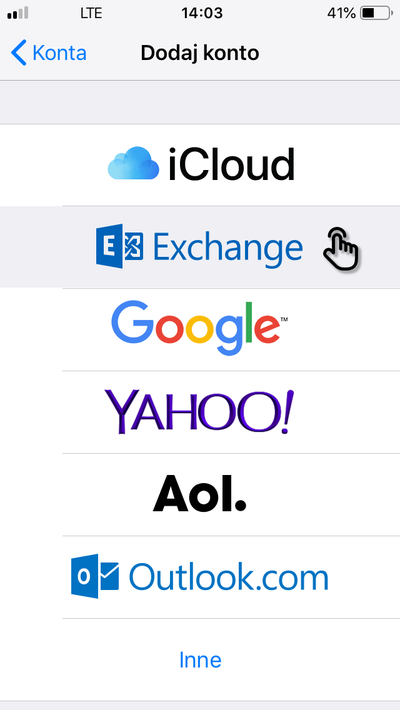
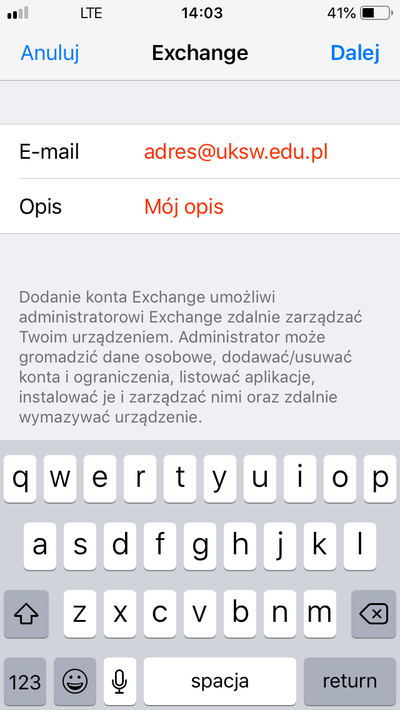
Krok 1: Otwórz kreator dodawania konta
Otwórz kreator dodawania konta. Znajdziesz go w aplikacji Ustawienia w menu Poczta, kontakty, inne pod przyciskiem Dodaj konto:
- utwórz nowe konto,
- wskaż typ: Exchange,
- wprowadź podstawowe dane konta (adres e-mail oraz własny opis skrzynki) a następnie kliknij Dalej.
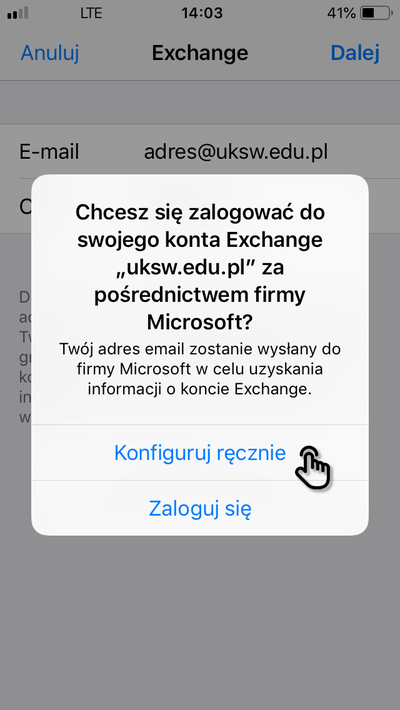
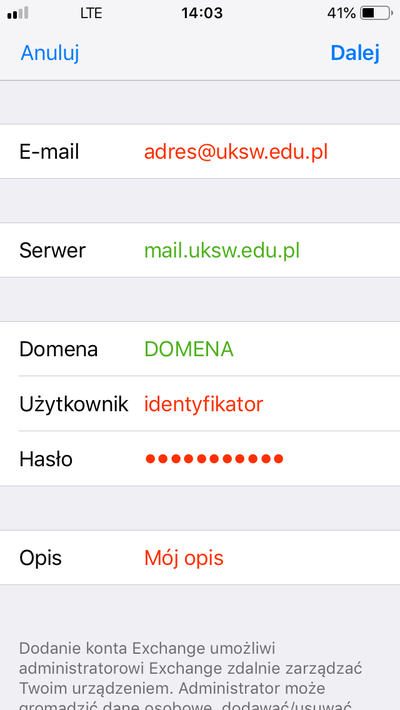
Krok 2: Wprowadź dane konta
W kolejnym oknie wskaż opcję Konfiguruj ręcznie, a następnie wypełnij formularz:
- wartości zielone powinny być przepisane dokładnie wg wzoru,
- wartości czerwone wypełnij podstawiając swoje dane.
| twój adres e-mail (np. i.nazwisko@uksw.edu.pl) | |
| Serwer | mail.uksw.edu.pl |
| Domena | DOMENA |
| Użytkownik | twój identyfikator (login, np. i.nazwisko lub numer) |
| Opis | dowolna wartość, pole odpowiada za etykietę wyświetlaną przy Twoim koncie w aplikacji |
Następnie kliknij Dalej. Kreator utworzy konto i zada kilka pytań dot. Twoich preferowanych ustawień.
